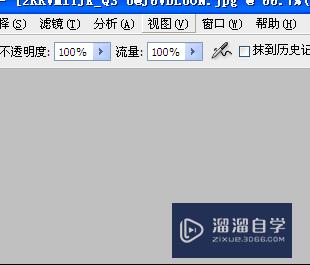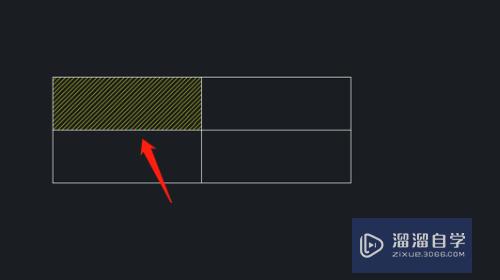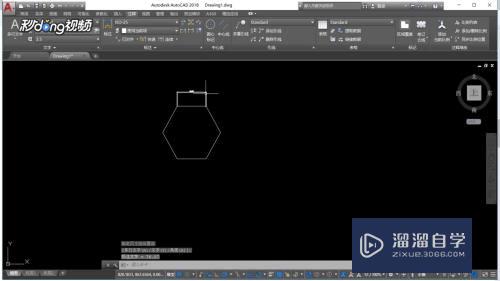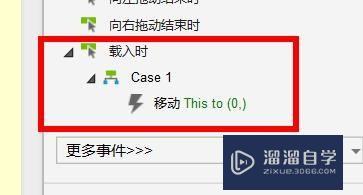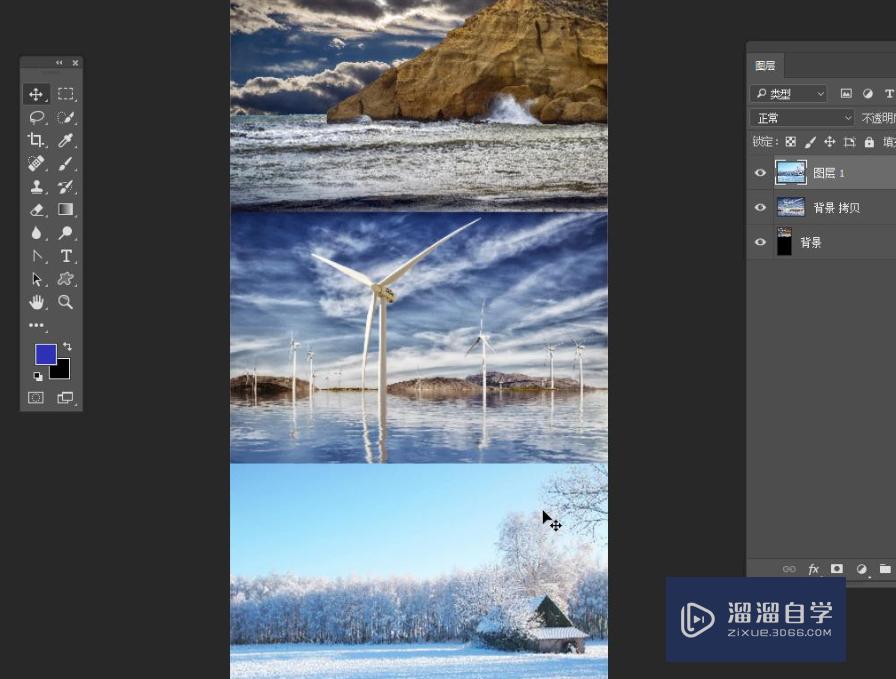会声会影怎么进行替换模板(会声会影怎么进行替换模板设置)优质
会声会影拓展了易用性。让视频编辑更加简单且有趣。用户可以轻松进行快速编辑和添加自定义效果。有时候我们给视频使用了模板。但是发现并不适合。所以要更换。下面来告诉大家会声会影怎么进行替换模板的。
图文不详细?可以点击观看【会声会影免费视频教程】
工具/软件
硬件型号:小新Pro14
系统版本:Windows7
所需软件:会声会影X10
方法/步骤
第1步
打开会声会影软件。只要双击软件图标。打开软件即可;
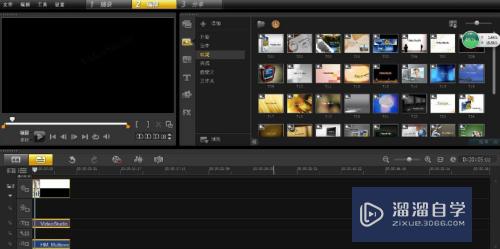
第2步
点击“文件”。在弹出的下拉框中点击“打开项目”。
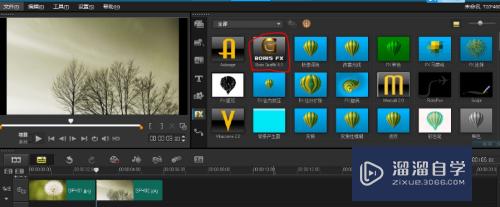
第3步
然后根据提示导入模板项目。或者可以在网上下载好模板。

第4步
在打开的模板项目中。选择照片素材。右击鼠标选择“替换素材-照片”。然后按照提示选择照片就可以了。如果遇到视频素材。只要选择“替换素材-视频”。然后按照提示选择视频即可。

第5步
替换文字。只需选中文字素材。然后在文字预览框中双击文字。删除原文字。输入新文字即可。

第6步
替换全部完成后。点击界面最上部的“共享”。然后选择“自定义”。然后点击格式下拉按钮。选择需要的格式。点击文件位置后的图标。选择文件保存的位置。点击确定。等待渲染完成即可。
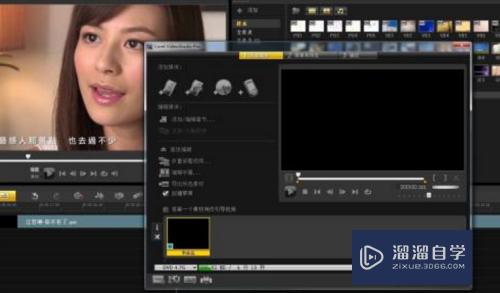
以上关于“会声会影怎么进行替换模板(会声会影怎么进行替换模板设置)”的内容小渲今天就介绍到这里。希望这篇文章能够帮助到小伙伴们解决问题。如果觉得教程不详细的话。可以在本站搜索相关的教程学习哦!
更多精选教程文章推荐
以上是由资深渲染大师 小渲 整理编辑的,如果觉得对你有帮助,可以收藏或分享给身边的人
本文标题:会声会影怎么进行替换模板(会声会影怎么进行替换模板设置)
本文地址:http://www.hszkedu.com/73450.html ,转载请注明来源:云渲染教程网
友情提示:本站内容均为网友发布,并不代表本站立场,如果本站的信息无意侵犯了您的版权,请联系我们及时处理,分享目的仅供大家学习与参考,不代表云渲染农场的立场!
本文地址:http://www.hszkedu.com/73450.html ,转载请注明来源:云渲染教程网
友情提示:本站内容均为网友发布,并不代表本站立场,如果本站的信息无意侵犯了您的版权,请联系我们及时处理,分享目的仅供大家学习与参考,不代表云渲染农场的立场!